Hjälp tittarna att använda ditt innehåll effektivare med Stream-video- och ljudfunktionerna.
Lägga till eller ta bort video- och ljudfunktioner
Om du vill lägga till eller ta bort video- eller ljudfunktioner väljer du Videoinställningar eller Ljudinställningar överst till höger i videon eller ljudet.
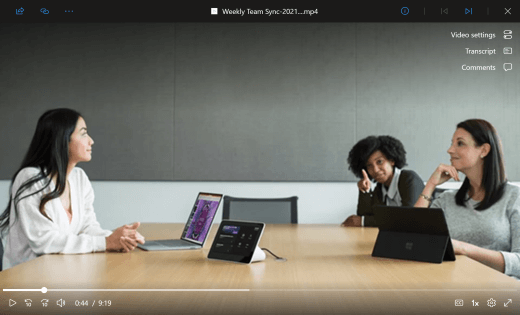
På panelen Videoinställningar eller Ljudinställningar inaktiverar du en funktion när du vill ta bort den från videon eller ljudet. Ikoner för aktiverade funktioner visas i navigeringen till höger om videon eller ljudet. Om du väljer en ikon öppnas panelen för den funktionen.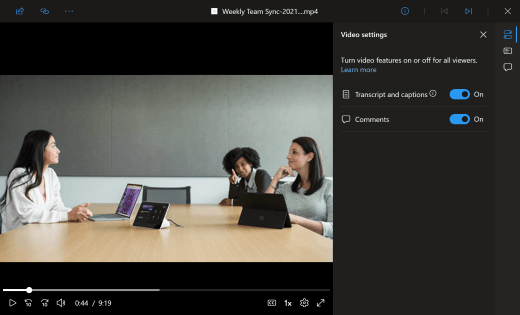
Obs! Endast användare med redigeringsåtkomst till video eller ljud kan se inställningar och aktivera eller inaktivera funktioner.










